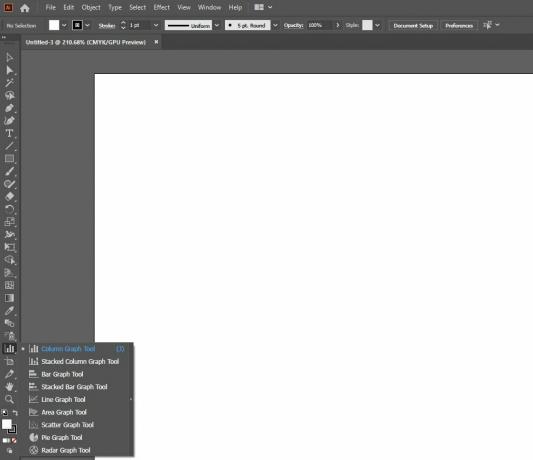Инфографиката е графично визуално представяне на данни, информация или знания. Тяхната цел е да ви представят информация бързо и ясно. С други думи, инфографиката ни разказва историята зад конкретни данни или изследвания и всичко трябва да е ясно на пръв поглед.
Най-добрите видове инфографика представят данните по визуално приятен и ангажиращ начин и те могат да бъдат толкова прости или толкова сложни, колкото искате. И в тази статия ще ви покажем как да създадете проста инфография бързо и лесно с помощта на Adobe Illustrator.
Кои са най -популярните видове инфографика?
Преди да започнем, важно е да знаете какви видове инфографики можете да създадете и какво може да е най -доброто за информацията, която искате да представите. Ето кратко описание на основните типове инфографика, които можете да създадете:
- Статистическа инфографика: Тези инфографики са идеални, ако искате да визуализирате резултатите от проучването, да архивирате аргумент с числени данни или да представите данни от няколко различни източника.
- Информационна инфографика: Ако искате да дадете прост преглед на определена тема, информационната инфографика е най -добрият избор.
- Инфографика на хронологията: С инфографиката на хронологията можете лесно да визуализирате историята на нещо, да подчертаете важни дати или да дадете преглед на събитията.
- Обработвайте инфографика: Инфографиката на процеса е най -добрият избор, ако искате да създадете обобщение или преглед на стъпките, които са ви необходими, за да завършите процес.
- Географска инфографика: В случай, че искате да визуализирате базирани на местоположението или демографски данни, географската инфография е най-добрият ви залог.
- Сравнителна инфографика: Независимо дали искате да сравните дадените опции безпристрастно или просто искате да покажете как една опция е по -добра от другата, сравнителната инфографика може да направи точно това.
- Йерархична инфографика: Този стил на инфографика ще организира информация от най -доброто до най -лошото или отгоре надолу.
- Списък на инфографиките: За да споделите списък с полезни съвети, ресурси, примери или каквото и да било в тази насока, трябва да използвате списъчна инфографика.
- Резюме на инфографика: Както подсказва името, този инфографичен тип е идеален за съставяне на автобиография. Ако търсите нова работа и искате да се отделите, включването на инфографика за автобиография в автобиографията ви е пътят.
Свързани: Лесни, атрактивни и безплатни инфографични шаблони за автобиография
Какво прави добрата инфографика?
Инфографиката ще ви разкаже историята на определени изследвания и данни. Инфографиката може да се състои от кръгови диаграми, линейни графики, хистограми, стълбовидни диаграми и т.н. Добрият инфографичен дизайн е визуално приятен и представя данните по лесен за разбиране начин.
Проектирането на инфографика е свързано с предаване на полезна информация. Една от най -добрите програми за създаване на инфографика е Adobe Illustrator. Тя ви позволява бързо да създавате ангажиращи и точни инфографики като графиката, която създаваме по -долу.
Как да създадете проста инфографика в Adobe Illustrator
Сега, когато знаете основите, нека започнем с Adobe Illustrator.
Свързани: Adobe Illustrator vs. Photoshop: Каква е разликата?
За да започнете, трябва да създадете нов файл. Можете да направите това, като щракнете върху Файл> Новоили чрез задържане Ctrl + N на клавиатурата си.
В лявата част на екрана ще видите всички основни инструменти, които Adobe Illustrator може да предложи. Ето, имате куп Инструменти за графики които ще искате да използвате за вашата инфографика.
Създаване на най-основната графика базирана инфографика
Ако не искате да създавате нещо блестящо и просто искате да имате проста графика, тогава трябва да проверите Инструмент за графична колона. Можете да изберете този инструмент или да щракнете J на клавиатурата си.
След като направите това, просто щракнете и плъзнете, за да определите областта, в която искате да бъде вашата графика; след което ще се появи прозорец, където можете да определите спецификата на вашата графика.
В този прозорец можете да напишете числата, които желаете. След това просто кликнете върху прилагане.
Като добавите друг ред, можете да покажете как се променят числата. Първият ред с числа е вляво, докато вторият ред с числа е вдясно.
Ако вече имате данни в различен документ и нямате време да ги въведете ръчно, има опция за импортиране на данни от няколко различни формата на документи.
Ако сте приключили с въвеждането на вашите данни, можете да затворите малкия прозорец.
За да се открои графиката ви, е добре да й придадете цвят. Кликнете върху Инструмент за директен избор от лявата страна или просто натиснете А на клавиатурата, за да изберете всяка част от графиката поотделно.
След като направите това, можете да изберете всяка част от графиката си и да й присвоите цвят. Все пак ще трябва да направите това за всеки ред от графиката си, затова се опитайте да не смесвате цветовете.
Можете да изберете две парчета едновременно, като щракнете върху едно с помощта на Инструмент за директен избор, след това задръжте Преместване и щракване върху другото.
Ако искате да промените шрифта, щракнете върху Инструмент за избор или щракнете V на клавиатурата, след това върху текста, който искате да промените, и изберете различен шрифт от Персонаж.
Актуализиране на данни
В случай, че данните ви са се променили и искате да промените графиката си, можете да направите това, като изберете графиката, щракнете с десния бутон върху графиката и изберете опцията Данни.
Същият прозорец от преди ще се отвори и там можете да променяте числата, колкото искате. Докато променяте числата, натиснете Въведете, и веднага ще видите промяната на графиката си.
Добавяне на текст
Ако искате да добавите текст към графиката си, всичко, което трябва да направите, е да въведете текста в данните на вашата графика. Трябва обаче първо да въведете текста, преди да въведете числата.
Създаване на други видове инфографика
Има много видове инфографики, които можете да създадете в Adobe Illustrator и принципът, използван при тяхното създаване, остава подобен на описания по -горе метод. Току -що започнахме с най -простата форма, която да ви помогне да започнете да създавате инфографика.
Свързани: Клавишни комбинации за клавишни комбинации на Adobe Illustrator
Adobe Illustrator прави процеса на създаване на инфографика доста прост; всичко, което трябва да направите, е да изберете типа инфографика, която искате да създадете, и след това да въведете данните, които трябва да предадете.
С това казано, Adobe Illustrator не е единствената програма, която ви позволява да създавате инфографика.
Ако искате да направите инфографика, но нямате дизайнерски умения, ето най -добрите безплатни инструменти за създаване на инфографика онлайн.
Прочетете Напред
- Творчески
- Adobe Creative Cloud
- Adobe Illustrator
- Инфографика

Логан опита много неща, преди да се влюби в писането през 2011 г. MakeUseOf му дава възможност да сподели знанията си и да изготви полезни и пълни с факти статии за производителността.
Абонирайте се за нашия бюлетин
Присъединете се към нашия бюлетин за технически съвети, рецензии, безплатни електронни книги и изключителни оферти!
Щракнете тук, за да се абонирате